拡大表示で細部を見やすく・縮小表示で全体を見渡す
ここでは、画像ウィンドウでの拡大表示・縮小表示について説明します。 細かい作業をする場合には拡大表示は欠かせませんし、大きな画像では逆に縮小表示で全体を見渡す場面もあるでしょう。
なお、画像は基本的に表示倍率100%で開かれます。 画面に表示しきれない場合のみ自動的に縮小表示されて開かれます。
拡大表示
拡大表示するには、画像ウィンドウのプルダウンメニューの"表示(V) -> 表示倍率 (XX%)(Z) -> 拡大表示(I)"を実行します(またはキーボードの+(プラス)を押します)。
では、ウィルバー君の画像を開きます。
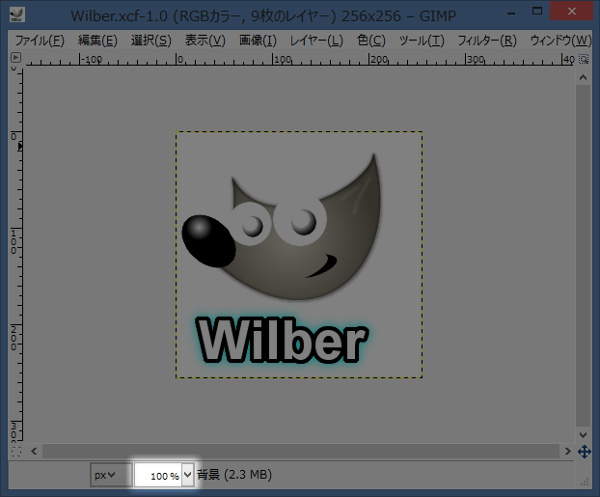
上図のようにウィルバー君の画像を開きます。 画像ウィンドウの下部にあるステータスバーに 100% と表示されていることから表示倍率が100%であることが確認できます。
では、キーボードの+(プラス)を押します。 なお、+(プラス)は、ひらがなの"れ"の刻印のあるキーでも、テンキーのキーでも構いません。
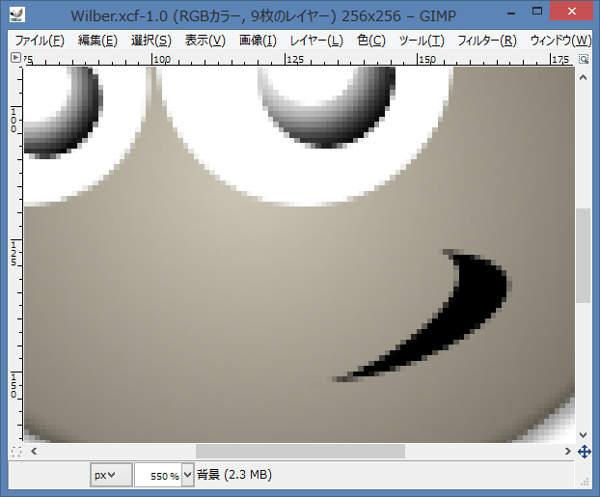
上図のように拡大表示されます。 なお、上図は5回拡大表示して表示倍率を550%まで上げた結果です。
縮小表示
縮小表示するには、画像ウィンドウのプルダウンメニューの"表示(V) -> 表示倍率 (XX%)(Z) -> 縮小表示(O)"を実行します(またはキーボードの-(マイナス)を押します)。
拡大表示と同じようにウィルバー君の画像を開きます。
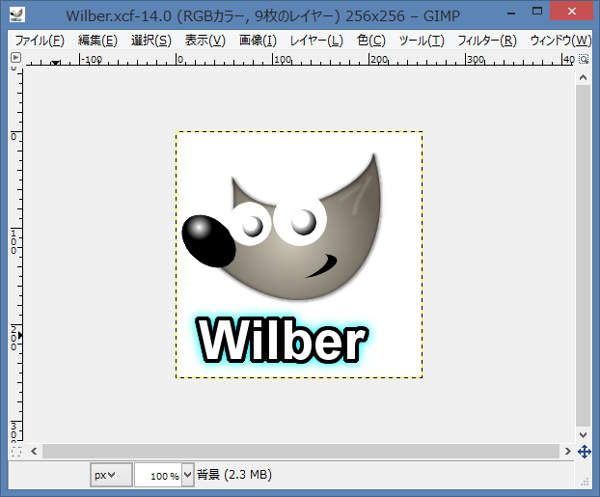
上図のようにウィルバー君の画像を開きます。
では、キーボードの-(マイナス)を押します。 なお、-(マイナス)は、ひらがなの"ほ"の刻印のあるキーでも、テンキーのキーでも構いません。
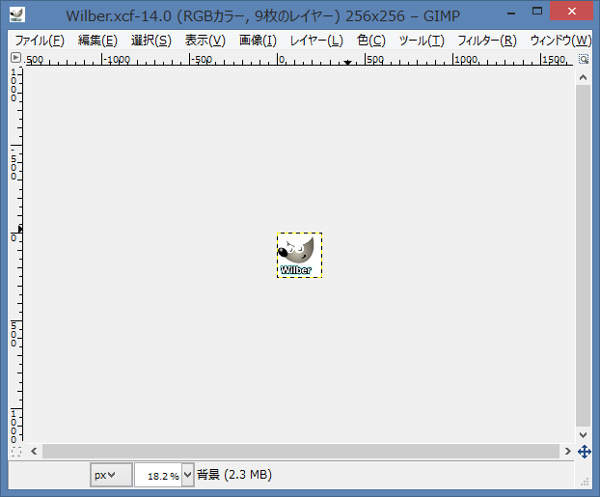
上図のように縮小表示されます。 なお、上図は5回縮小表示して表示倍率を18.2%まで下げた結果です。




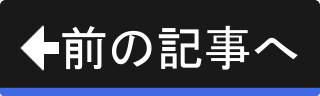
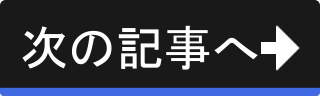
 )の上回転で拡大表示、下回転で縮小表示になります。
)の上回転で拡大表示、下回転で縮小表示になります。